Machen wir uns nichts vor - Namen in Excel manuell zusammenzuführen ist etwa so spannend wie Farbe beim Trocknen zuzusehen. Ob Sie Mailinglisten vorbereiten, Kontakte organisieren oder CRM-Daten bereinigen - das Kombinieren von Vor- und Nachnamen ist eine dieser kleinen, aber entscheidenden Aufgaben, die wertvolle Zeit fressen können.
Die gute Nachricht? Excel bietet mehrere elegante Wege, diesen Prozess zu automatisieren. Noch besser? Tools wie Excelmatic erledigen dies automatisch, während Sie sich auf wichtigere Arbeit konzentrieren. Sehen wir uns die drei effektivsten Methoden an.
Methode 1: Die klassische CONCATENATE-Formel
Die CONCATENATE-Funktion ist Excels integrierte Lösung zum Verbinden von Text. So funktioniert's:
- Geben Sie in der Zielzelle ein:
=CONCATENATE(A2;" ";B2) - Ersetzen Sie A2 mit Ihrer Vornamenzelle
- Ersetzen Sie B2 mit Ihrer Nachnamenzelle
- Das
" "fügt ein Leerzeichen zwischen den Namen ein
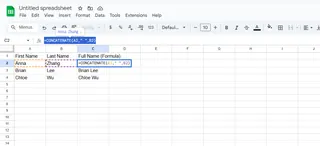
Pro-Tipp: Diese Methode eignet sich gut für einzelne Zusammenführungen, kann aber bei großen Datensätzen mühsam werden.
Methode 2: Die Ampersand-Kurzform (&)
Für alle, die Tastenkürzel langen Formeln vorziehen:
- Verwenden Sie:
=A2&" "&B2 - Ziehen Sie den Ausfüllpunkt nach unten, um die Formel auf mehrere Zeilen anzuwenden
Warum wir das lieben: Es ist schneller einzugeben und leichter zu lesen als CONCATENATE. Aber Sie müssen immer noch Formeln manuell ziehen.
Methode 3: KI-gestützte Automatisierung mit Excelmatic
Hier wird es richtig interessant. Excelmatic revolutioniert diesen Prozess mit KI:
- Laden Sie Ihre Tabelle hoch
- Fragen Sie einfach: "Kombiniere Vor- und Nachnamen mit Leerzeichen dazwischen"
- Sehen Sie zu, wie Excelmatic alle Namen perfekt zusammenführt
- Bonus: Es behandelt automatisch Sonderfälle (fehlende Namen, zusätzliche Leerzeichen)
Warum das gewinnt:
- Keine Formeln zum Merken
- Verarbeitet Tausende von Namen in Sekunden
- Lernt Ihre Präferenzen für zukünftige Aufgaben
Pro-Tipps für einwandfreie Namenszusammenführung
- Konsistenz ist entscheidend: Verwenden Sie
=PROPER(), um die Großschreibung zu standardisieren (John Doe statt JOHN DOE) - Leere Zellen elegant behandeln: Packen Sie Ihre Formel in
=WENN(), um "John " zu vermeiden, wenn Nachnamen fehlen - Daten zukunftssicher machen: Excelmatics KI passt sich automatisch neuen Datenformaten an, ohne Formel-Updates
Wann müssen Sie Namen kombinieren?
- Erstellung personalisierter E-Mail-Kampagnen ("Hallo John Doe")
- Vorbereitung von Daten für CRM-Importe
- Generierung von Berichten mit vollständigen Namen
- Bereinigung unordentlicher Kontaktlisten
Das Fazit
Während Excels Formeln die Arbeit erledigen, erfordern sie manuelle Einrichtung und Pflege. Für Teams, die häufig Namen zusammenführen (insbesondere über mehrere Tabellen hinweg), spart Excelmatics KI-Ansatz Stunden und eliminiert Fehler.
Möchten Sie den intelligenteren Weg ausprobieren? [Excelmatic bietet kostenlose KI-gestützte Namenszusammenführung] - keine Formeln erforderlich. Ihr zukünftiges Ich wird Ihnen danken, wenn sich diese Mailinglisten praktisch von selbst erstellen!
Über den Autor:
Als Growth Manager bei Excelmatic habe ich aus erster Hand gesehen, wie kleine Excel-Aufgaben zu großen Produktivitätsfressern werden können. Deshalb haben wir KI-Tools entwickelt, die die repetitive Arbeit übernehmen - damit Sie sich auf das wirklich Wichtige in Ihrem Unternehmen konzentrieren können.






